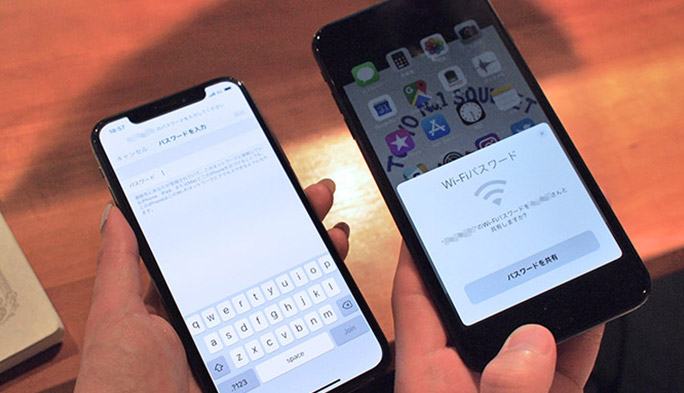2018/05/02
これは便利! iPhone同士を近づけるだけでWi-Fiパスワードが共有できるって知ってた?
みなさんは友だちの家に遊びに行ったとき、以下のようなやり取りをしたことはないだろうか?
「ねぇWi-Fi使わせて」
「(うわ、言うの面倒……)。パスワードは……」
「(うわ、入力が面倒……)」
自宅のWi-Fiルーターのパスワードの入力は面倒だ。やっと入力したと思いきや、一文字間違ってログインできないことだってある。
できればこんな苦労からは解放されたい!
そんな人に朗報。新しいiOSには、なんとiPhoneの端末同士を近づけるだけでWi-Fiのパスワードを共有できる機能が備わっているのだ。この機能を使えばiPhone同士だけでなく、iPadやMacのパソコンなどともネットワーク環境を共有できる。

今回は、iOS 11以降に実装されたWi-Fiパスワードの共有機能について紹介していく。
共有前にチェック! Wi-Fi共有機能の条件
手軽に利用できる機能だが、使うためにはいくつかの条件がある。以下のポイントをクリアしておこう。
-
- ・Wi-Fiに接続できる端末(自分のiPhone)の連絡先に相手が登録されていること
- ・お互いの端末が、iOS 11がインストールされているiPhone、iPad、iPod touchもしくはMac OS High SierraがインストールされているMacであること
- ・お互いのiPhoneが通信可能な状態であること(機内モードでない、モバイルデータ通信ができる状態、など)
これらを済ませたら準備完了。次は具体的な操作手順を紹介する。
Wi-Fiパスワードを共有される側(友だち)のiPhoneで準備すること
まずはWi-Fiパスワードを共有したい友だちのiPhoneで、以下の操作をしてもらおう。
①[設定]>[Wi-Fi]から該当するSSID(Wi-Fiネットワーク)を選択
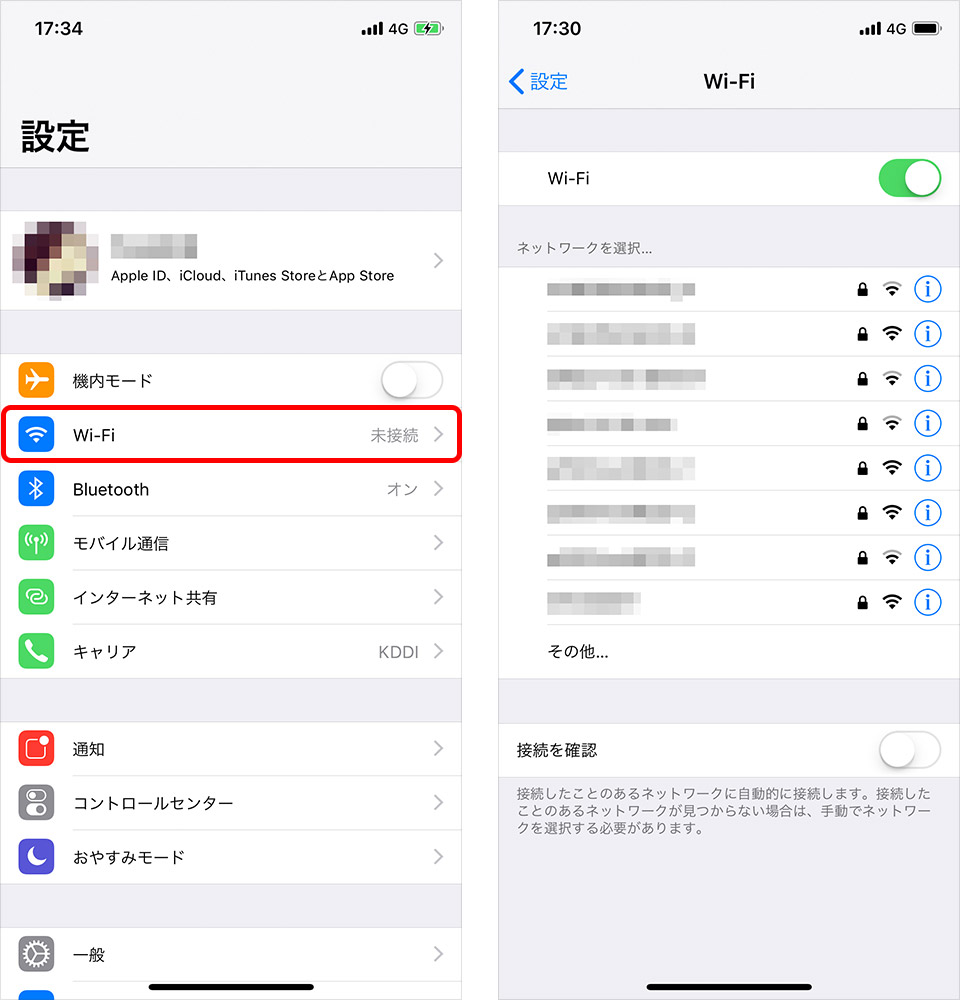
②パスワードの入力画面で待機する
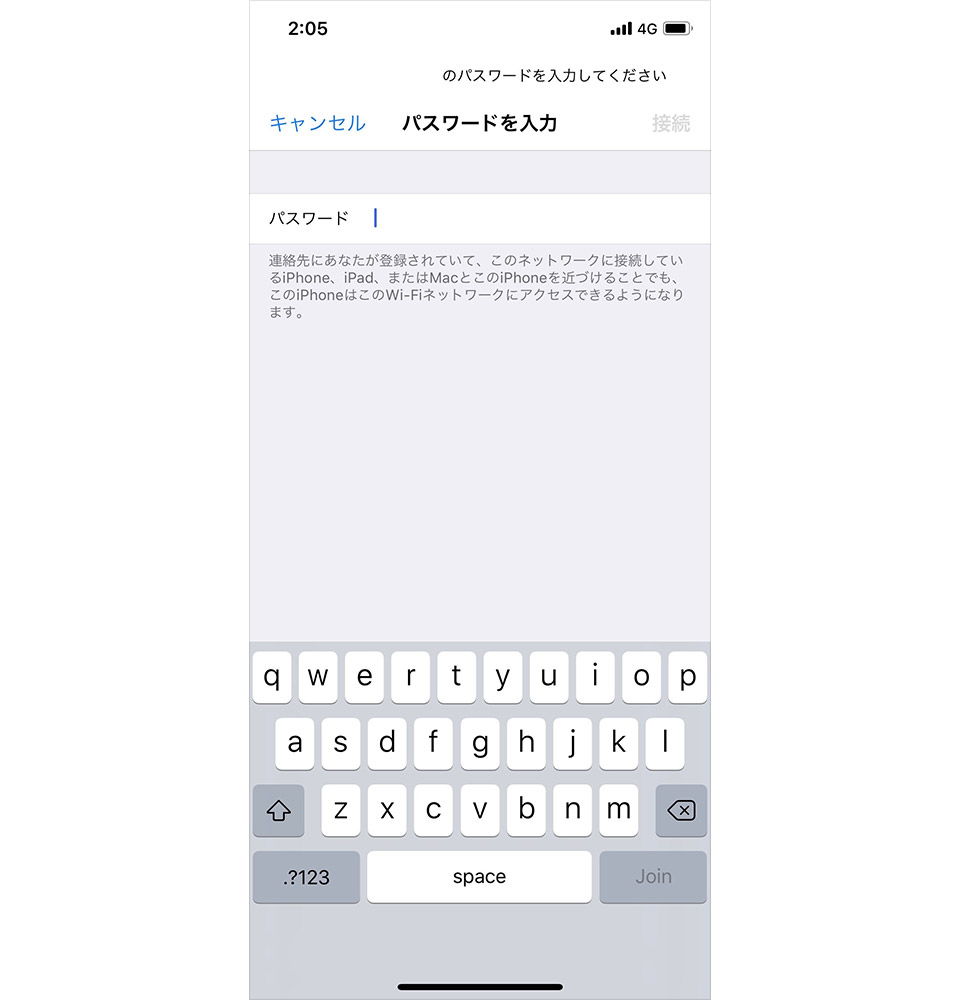
これでWi-Fiパスワードを共有される側の準備は完了。
Wi-Fiパスワードを共有する側(自分)のiPhoneでの操作
次は友だちにWi-Fiパスワードを共有するため、自分のiPhoneですることを紹介していく。
①共有したい相手のiPhoneに自分のiPhoneを近づける
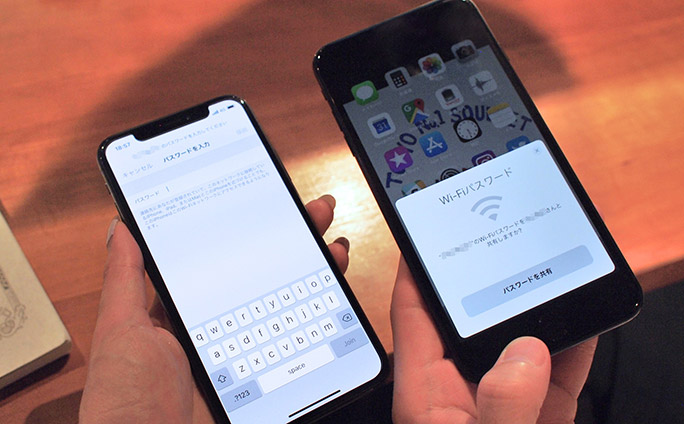
②「〇〇(Wi-Fiネットワーク名)のWi-Fiパスワードを〇〇さんと共有しますか?」と表示されるので「パスワードを共有」をタップ
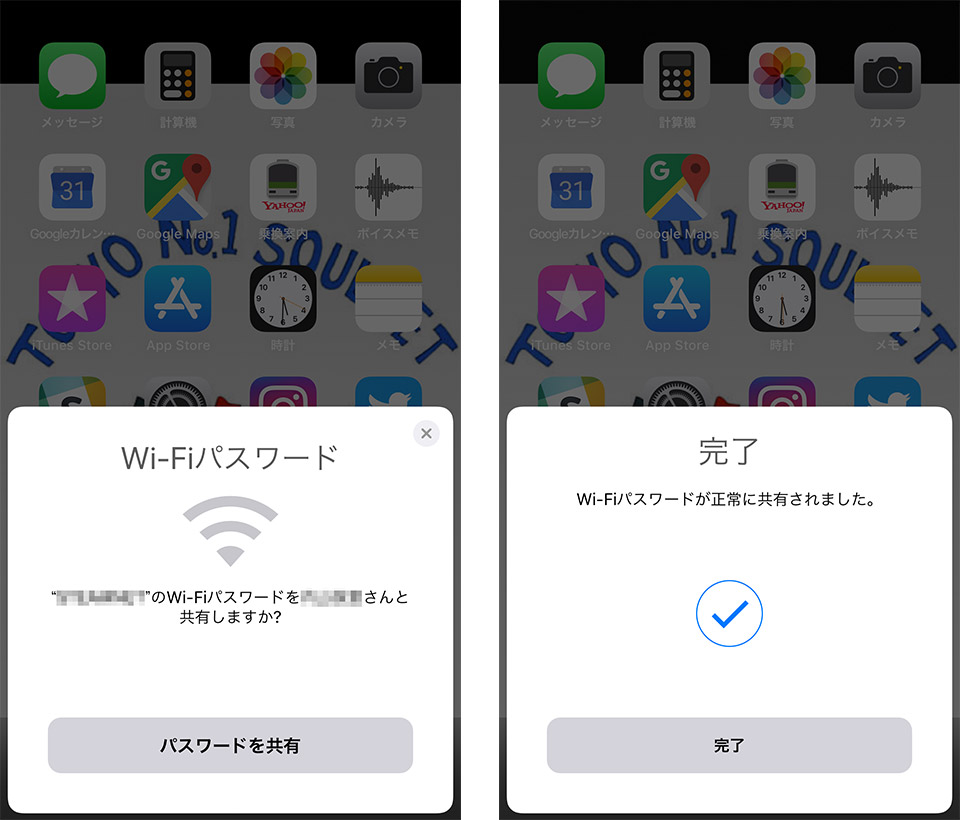
③相手の入力画面に自動的にパスワードが入力され、接続が完了
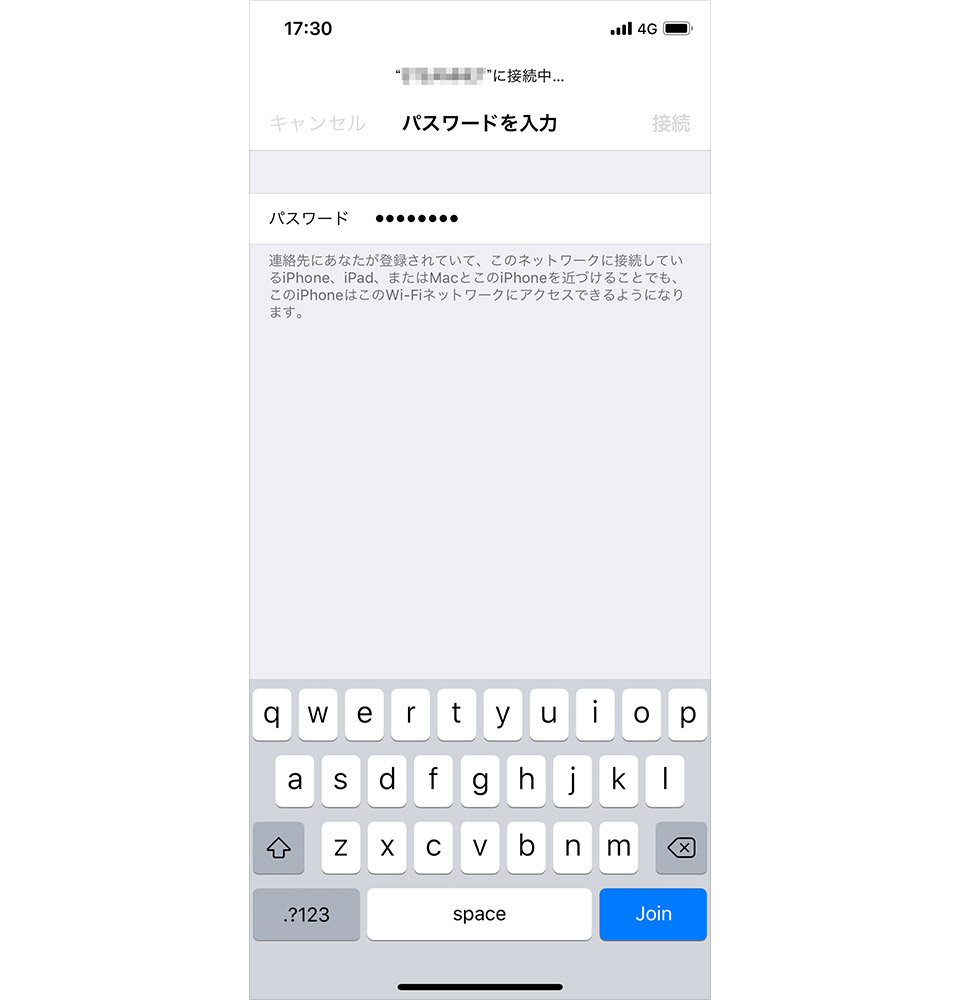
iPhoneを近づけるだけで手軽にWi-Fi環境を共有できてしまうこの機能だが、iPhoneにお互いの連絡先が登録してあること、なおかつ共有前に確認画面が表示されるので、悪用される心配はないだろう。大変便利な機能なので、iOS 11同士ならぜひ試してみて欲しい。
文:鈴木雅矩(スズキガク)